使用Selenium WebDriver进行UI自动化测试
Selenium WebDriver是一种流行的浏览器自动化测试框架,它提供了一个直观的API,用于模拟用户在浏览器中的操作。在这篇文章中,我们将详细介绍如何使用Selenium WebDriver进行UI自动化测试。
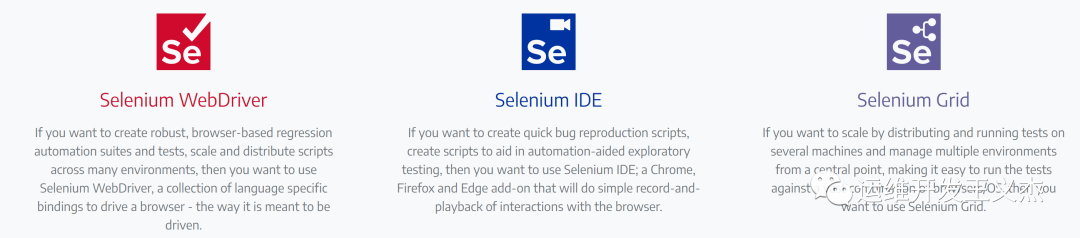
什么是Selenium WebDriver
Selenium WebDriver是Selenium项目的一部分,该项目的目标是为网页应用提供一种友好的自动化测试工具。Selenium WebDriver直接与浏览器交互,支持多种编程语言,并且能够运行在Windows,Mac和Linux平台。
安装Selenium WebDriver
安装Selenium WebDriver是一个相对简单的过程,首先需要安装Python和pip,然后使用pip安装selenium库:
pip install selenium然后,需要下载与你的浏览器版本对应的WebDriver驱动程序。例如,如果你使用的是Chrome浏览器,你需要下载ChromeDriver。
示例:使用Selenium WebDriver进行UI自动化测试
下面的示例代码演示了如何使用Selenium WebDriver自动登录Github:
from selenium import webdriver
from selenium.webdriver.common.keys import Keys
# 创建一个新的Chrome浏览器实例
driver = webdriver.Chrome('/path/to/your/chromedriver')
# 导航到Github登录页面
driver.get('https://github.com/login')
# 找到用户名和密码输入框并输入值
username = driver.find_element_by_name('login')
password = driver.find_element_by_name('password')
username.send_keys('your-username')
password.send_keys('your-password')
# 点击登录按钮
driver.find_element_by_name('commit').click()
# 检查是否登录成功
try:
login_error = driver.find_element_by_class_name('flash-error')
print('Login failed')
except:
print('Login successful')
# 关闭浏览器
driver.quit()
此代码首先创建一个新的Chrome浏览器实例,然后导航到Github的登录页面。然后,它找到用户名和密码输入框,并输入值。接下来,点击登录按钮。如果页面中出现类名为'flash-error'的元素,那么表示登录失败,否则表示登录成功。
注意:请确保替换 'your-username' 和 'your-password' 为你的真实 Github 用户名和密码。这仅是示例代码,你在使用时需确保信息的安全。
结论:
Selenium WebDriver是一个强大的工具,可以用来自动化几乎任何类型的web应用。虽然它可能需要一些时间来学习,但是一旦掌握了这个工具,你就能大大提高你的测试效率和效果。

